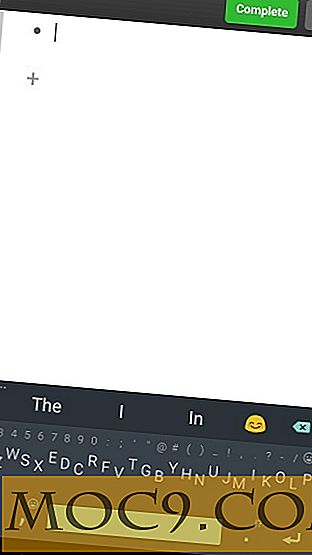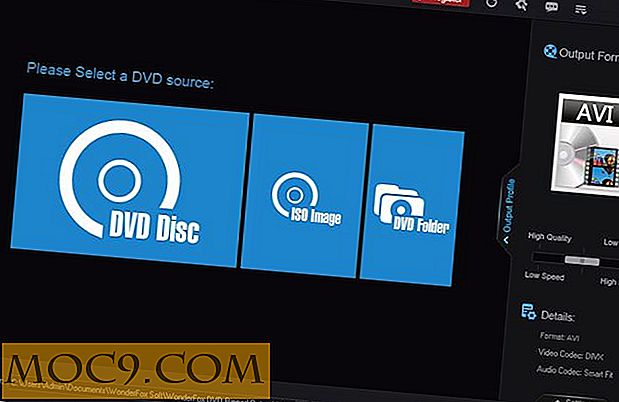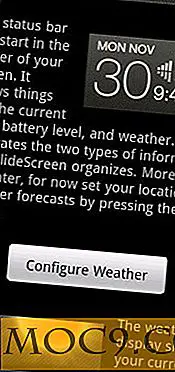Konvertera filer i Google Drive med DriveConverter
Google Drive är utmärkt för att arbeta med och dela dokument på språng och fortsätter att vara ett av de mest användbara molnapplikationerna för personer som arbetar med kalkylblad, bilder och till och med musikfiler. Även om Google Drive har en inbyggd filkonverterare, stöder den bara ett begränsat antal filer. Om du letar efter ett inbyggt verktyg för att konvertera filer i Google Drive, försök sedan DriveConverter, en webbapp och Chrome-förlängning som är specialbyggd för Google Drive. Det erbjuder mer flexibla omvandlingsfunktioner för dokument, bilder och musikfiler.
Du måste installera Chrome-förlängningen innan du öppnar ditt Google Drive-konto. Efter installationen kommer du att märka DriveConverter-logotypen när du öppnar en ny tom flik.
Logga in på ditt Google Drive-konto och högerklicka på filen du vill konvertera. Klicka på "Öppna med" och välj "Drive Converter." Det här alternativet ska vara tillgängligt om filen du har valt stöds.
DriveConverter stöder följande filer:
Dokument:
Från: docx, doc, txt, rtf
Till: pdf, xml, rtf, doc, docx, html, txt
kalkylblad:
Från xlx, xlsx
Till: pdf, csv, txt, html, xlsx
Bilder:
Från: png, jpg, gif, bitmapp, tiff
Till: png, jpg, gif, bitmapp, tiff
Audio:
Från: mp3, mp4, m4a, flac, wav, ogg
Till: mp3, mp4, m4a, flac, wav, ogg

När du väljer DriveConverter, bör sidan för begäran om tillstånd från Google öppnas i en ny flik. Klicka på Tillåt åtkomst.

Som standard öppnas DriveConverter i en ny flik, men du kan ändra detta genom att högerklicka på DriveConverter-logotypen och välja andra alternativ som "Öppna som en flikad flik", "Öppna som fönster" eller "Öppna som fullskärm."
Detta tar dig till omvandlingssidan. Filnamnet står högst upp på sidan. En rullgardinsmeny ligger under den för att välja vilken filtyp du vill konvertera filen till. I det här exemplet konverterar jag en .DOC-fil till .PDF, så jag valde PDF från listan.

Det finns ett alternativ att spara den konverterade filen på samma plats i Google Drive, och du kan kontrollera detta innan du klickar på knappen Konvertera nedan.

En statusfält indikerar om omvandlingen är framgångsrik. Det kommer också att finnas ett alternativ att ladda ner den konverterade filen.

Om du laddar upp MS Excel, MS Word eller andra filer som kan konverteras till Google Dokument, rekommenderas det att du stänger av automatisk konvertering under uppladdning.
För att göra detta klickar du på cog-ikonen i Google Drive (högra högra hörnet), musen över uppladdningsinställningar och kontrollerar att "Konvertera uppladdade filer till Google Docs-format" inte är markerat. Om det är så klicka på det för att avmarkera det.

Eftersom detta är en nyutgiven förlängning, förväntas fel och fel, och utvecklaren uppmuntrar feedback på sin supportsida för Chrome Webstore. Andra kommande funktioner inkluderar stöd för fler filtyper, samt en batchkonvertering.
Om du är försiktig med säkerhet när du konverterar filer i Google Drive, kommer DriveConverter bara åt filer som du väljer att konvertera, och de spolas omedelbart från servern efter konvertering.
DriveConverter är ett lämpligt alternativ till programvara från tredje part och andra webbtjänster som behöver nås utanför Google Drive. Med sina enkla steg och sömlös integration med Google Drive är det ett enklare och snabbare sätt att konvertera filer i Google Drive. Om du befinner dig borta från din huvuddator, är den här appen en lysande lösning.